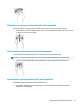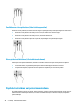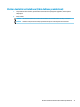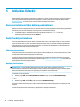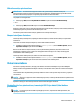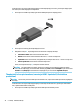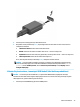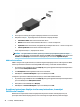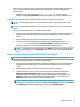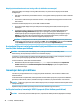User guide
2. Pievienojiet otru kabeļa galu ārējai Thunderbolt ierīcei.
3. Nospiediet taustiņu kombināciju fn+f1, lai pārslēgtu datora ekrāna attēlu uz kādu no šiem četriem
attēlojuma stāvokļiem:
● Tikai datora ekrānā: skatiet ekrāna attēlu tikai datorā.
● Dublēt: skatiet ekrāna attēlu vienlaikus abās ierīcēs — datorā un ārējā ierīcē.
● Paplašināt: skatiet ekrāna attēlu, kas paplašināts, izmantojot abas ierīces — datoru un ārējo ierīci.
● Tikai otrajā ekrānā: skatiet ekrāna attēlu tikai ārējā ierīcē.
Ikreiz, kad nospiežat taustiņu kombināciju fn+f1, attēlojuma stāvoklis mainās.
PIEZĪME. Lai iegūtu labākus rezultātus, īpaši tad, ja izvēlaties opciju Paplašināt, palieliniet ārējās
ierīces ekrāna izšķirtspēju, kā norādīts tālāk. Meklēšanas lodziņā uzdevumjoslā ierakstiet vadības
panelis, atlasiet Vadības panelis, atlasiet Izskats un personalizācija. Sadaļā Displejs atlasiet
Pielāgot izšķirtspēju.
Videoierīču pievienošana, izmantojot HDMI kabeli (tikai dažiem produktiem)
PIEZĪME. Lai datoram pievienotu HDMI ierīci, ir nepieciešams HDMI kabelis (iegādājams atsevišķi).
Lai datora ekrāna attēlu skatītu augstas izšķirtspējas televizora vai monitora ekrānā, pievienojiet augstas
izšķirtspējas ierīci, izpildot tālāk sniegtās instrukcijas.
1. Pievienojiet vienu HDMI kabeļa galu datora HDMI portam.
Video izmantošana 35